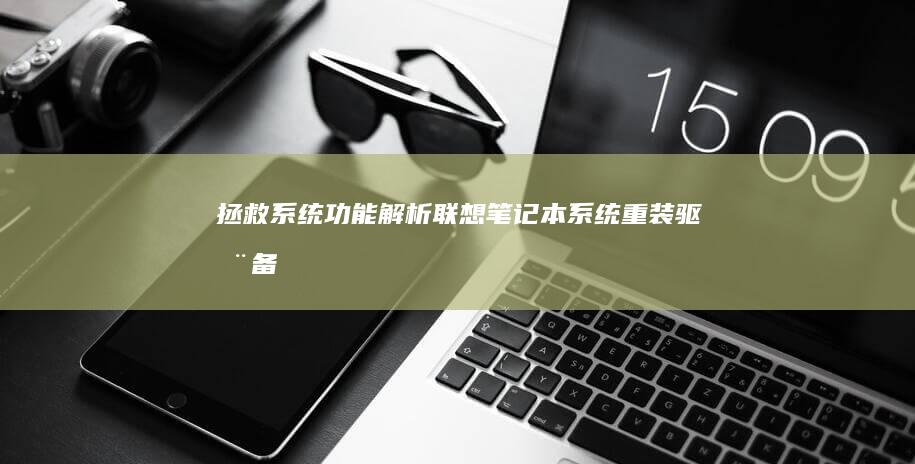联想笔记本触摸板无法识别或失灵的常见问题排查方案 (联想笔记本触摸板没反应)
文章ID:9665时间:2025-03-16人气:
💻 联想笔记本触摸板无法识别或失灵的常见问题排查方案 联想笔记本的触摸板是用户日常操作的重要部件,但偶尔会出现无法识别点击、无法滑动或完全失灵的情况,这可能由硬件故障、驱动问题、系统设置错误或软件冲突引起。

以下从排查逻辑、具体步骤和解决方案三个方面,提供一份系统化的指南,帮助用户快速定位并解决这一问题。
---### 🛠️ 第一步:检查基础硬件与物理连接 触摸板失灵的最直接原因可能是硬件问题,需优先排查: 1. 物理损坏或接触不良 - 观察触控板表面:是否有液体泼溅、划痕或异物堵塞?若触控板表面有污渍或灰尘,可用干净软布蘸取少量酒精擦拭。
- 测试外接鼠标:若外接鼠标正常,说明问题可能仅限于触控板;若外接鼠标也失灵,则可能是USB接口或系统级问题。
- 检查键盘/触控板连接线:部分笔记本触控板通过排线与主板连接,若排线松动或断裂,需拆机检修(建议联系售后)。
2. BIOS/UEFI设置 - 开机时按F2/F12进入BIOS:确认触控板功能是否被禁用(路径可能为“Advanced”→“Device Configuration”或类似选项)。
- 重置BIOS设置:若触控板选项被误修改,可尝试恢复默认设置。
---### 📦 第二步:更新或重装驱动程序 驱动程序是硬件与系统通信的桥梁,过时或损坏的驱动可能导致触控板无法正常工作: 1. 通过设备管理器更新驱动 - 按 `Win + X` 打开菜单,选择“设备管理器”。
- 展开“鼠标和其他指针设备”或“人体工学输入设备”,找到触控板名称(如“Synaptics TouchPad”)。
- 右键点击驱动,选择“更新驱动程序”→“自动搜索更新”。
若系统未找到驱动,需手动下载: - 访问联想官网,输入笔记本型号,进入“驱动与软件”页面,下载最新触控板驱动(如Synaptics或Elan驱动)。
2. 使用联想Vantage工具 - 联想笔记本自带的Vantage软件可一键更新驱动和系统。
- 打开Vantage → “设备” → “驱动程序和更新”,选择触控板驱动并安装。
3. 重装驱动 - 若更新无效,尝试卸载驱动:在设备管理器中右键触控板驱动,选择“卸载设备”,并勾选“删除驱动软件”。
重启电脑后,系统会自动重新安装驱动。
---### 🖥️ 第三步:检查系统设置与服务状态 系统设置错误或服务禁用可能导致触控板功能失效: 1. 控制面板设置 - 进入“控制面板”→“硬件和声音”→“鼠标”或“触控板设置”(名称可能因型号不同而略有差异)。
- 确保触控板未被禁用,并检查“启用触控板”选项是否勾选。
2. LeNovo Vantage触控板选项 - 在Vantage中,选择“设备”→“触控板”,调整灵敏度、手势功能等参数,或重置为默认设置。
3. 系统服务检查 - 按 `Win + R` 输入 `services.msc`,查找以下服务并确保其状态为“正在运行”: - Synaptics TouchPad Driver Service(若存在) - WINDOWS Tablet Input Service - 若服务未启动,右键选择“启动”或“属性”中设置为“自动”。
---### 🔄 第四步:排除软件冲突与系统问题 1. 禁用近期安装的软件 - 若触控板问题在安装新软件后出现,可能是驱动冲突。
尝试进入 安全模式(开机时按F8或Shift+重启),卸载最近安装的程序。
2. 系统更新与还原 - 检查Windows更新:按 `Win + I` → “Windows Update”安装补丁,部分系统漏洞可能影响触控板功能。
- 若问题持续,可尝试 系统还原: - 按 `Win + S` 搜索“创建还原点”,进入“系统保护”→“系统还原”,选择最近的还原点。
3. 重置Windows系统 - 若上述方法无效,可尝试 重置此电脑(数据备份需提前完成): - 进入“设置”→“更新与安全”→“恢复”→“重置此电脑”,选择“保留我的文件”或“删除所有内容”。
---### 🛠️ 第五步:硬件故障检测与售后支持 若以上步骤均无效,可能是触控板硬件损坏: 1. 触控板功能测试 - 在BIOS界面中,部分联想笔记本提供触控板测试功能,可快速判断硬件状态。
2. 联系联想售后 - 若确定为硬件问题,需联系联想官方客服或授权维修点。
保修期内可免费维修,过保用户需支付相应费用。
---### ⚠️ 注意事项与预防措施 - 避免外力撞击:笔记本跌落可能导致触控板排线松动或传感器损坏。
- 定期清理:用软布清洁触控板表面,防止灰尘堆积影响触控灵敏度。
- 备份重要数据:在进行系统还原或重置前,务必备份个人文件。
---### 📌 总结 联想笔记本触控板失灵的排查需按“硬件→驱动→系统设置→软件冲突→硬件故障”的逻辑逐步进行。
多数情况下,驱动更新或系统设置调整即可解决问题;若硬件损坏,则需专业维修。
通过以上步骤,用户可快速定位原因并采取针对性措施,避免因小问题影响使用体验。
发表评论
内容声明:1、本站收录的内容来源于大数据收集,版权归原网站所有!
2、本站收录的内容若侵害到您的利益,请联系我们进行删除处理!
3、本站不接受违规信息,如您发现违规内容,请联系我们进行清除处理!
4、本文地址:https://www.ruoyidh.com/diannaowz/be8039431c5fc971f331.html,复制请保留版权链接!
联想笔记本硬盘模式변경:AHCI模式开启方法指南 (联想笔记本硬盘怎么拆卸)
好的,以下是关于联想笔记本硬盘模式更改为AHCI模式的详细分析说明,随着科技的发展,硬盘技术也在不断进步,对于联想笔记本用户来说,了解硬盘模式的设置以及如何更改为AHCI模式是一个非常重要的技能,尤其是当你想要提升硬盘性能或进行系统优化时,很多用户在尝试更改硬盘模式时可能会遇到各种问题,比如系统无法启动、硬盘无法识别等,因此,本...。
电脑资讯 2025-04-10 11:09:46
联想笔记本无法正常加载PE系统只显示白屏该怎么办? (联想笔记本无线网络找不到wifi)
联想笔记本无法正常加载PE系统只显示白屏的情况可能是由于多种原因引起的,我们需要了解PE系统是一种基于WindowsPE的轻量级操作系统,主要用于系统维护、数据恢复等目的,当尝试加载PE系统时,如果只显示一个白屏,这可能意味着系统启动过程中遇到了问题,联想笔记本无线网络找不到WiFi问题,可能是由于WiFi适配器驱动问题、系统设置问题...。
电脑资讯 2025-04-07 07:56:26
联想Y570笔记本升级配置全解析:10大建议 (联想y570拆机教程)
联想Y570笔记本升级配置全解析,10大建议,一、引言联想Y570是一款在市场上有着一定知名度的游戏本电脑,这款笔记本在发布之初就凭借着其出色的外观设计、相对较高的性价比以及不错的硬件配置吸引了众多消费者的目光,随着时间的推移,市场上的硬件技术不断进步,用户对于笔记本性能的需求也水涨船高,因此,对于已经购买了联想Y570的用户来说,...。
电脑资讯 2025-06-30 16:39:06
紧急!联想笔记本电脑如何快速进入BIOS设置? (联想笔记本笔)
在现代计算机系统中,BIOS,基本输入输出系统,扮演着至关重要的角色,它负责初始化硬件、检测硬件配置,并加载操作系统所需的引导程序,对于联想笔记本电脑用户来说,快速进入BIOS设置是一项非常实用的技术,尤其是在需要调整硬件设置、更新BIOS固件或解决启动问题时,本文将详细介绍联想笔记本电脑进入BIOS的多种方法,并结合实际操作步骤,帮...。
电脑资讯 2025-06-30 16:10:32
如何在联想笔记本上成功安装XP操作系统 (如何在联想笔记本上安装打印机)
在联想笔记本上安装操作系统或打印机可能会遇到一些挑战尤其是考虑到系统已经是较为古老的版本并且微软已经停止了对其的支持如果出于某些原因你仍然需要在联想笔记本上安装系统或打印机这里将提供一些建议和步骤帮助你完成这个过程如何在联想笔记本上成功安装操作系统如何要在联想笔记本上安装系统你需要确保你的笔记本硬件与兼容由于是一个较为...
电脑资讯 2025-03-30 15:30:49
联想笔记本启动黑屏蓝屏双故障:UEFI模式与Legacy模式切换修复指南 (联想笔记本启动u盘按什么键)
联想笔记本启动黑屏蓝屏是许多用户在系统安装或硬件升级时会遇到的棘手问题尤其在模式与模式切换过程中稍有不慎就可能导致启动故障本文将从故障现象原因分析具体操作步骤及注意事项等方面详细解析这一问题的解决方案帮助用户快速恢复设备正常运行联想笔记本启动黑屏蓝屏双故障模式与故障现象与原因分析黑屏和蓝屏是两种不同的启动异常表现但可能...
电脑资讯 2025-03-13 20:54:33
三指/四指手势自定义教程:打造专属联想笔记本触控操作体验 (三指和四指区别在哪里)
三指与四指手势解锁联想笔记本的触控板黑科技三指四指手势自定义教程打造专属联想笔记本在触控板操作日益普及的今天联想笔记本的多指手势功能凭借其高效性和便捷性成为提升生产力的隐形神器而其中的三指与四指手势更是通过细微的指尖动作差异实现了功能上的精准区分今天我们就来深入解析两者的区别并手把手教你如何自定义专属手势打造独一无二的...
电脑资讯 2025-03-13 14:44:39
联想笔记本屏幕抖动:用户反馈、常见原因与有效解决方案 (联想笔记本屏幕不亮,但好像在运行)
最近有不少用户反馈联想笔记本出现屏幕抖动的情况,这种现象不仅影响使用体验,还可能让用户误以为电脑出现了严重故障,比如,联想笔记本屏幕不亮但好像在运行,实际上,屏幕抖动通常是由于硬件或软件方面的问题引起的,接下来我们就来详细分析一下这个问题,让我们来看看用户反馈的具体情况,有用户提到,当他们打开联想笔记本时,屏幕会出现一种类似,抖动,...。
电脑资讯 2025-03-09 03:34:45
轻松解决:联想笔记本更换其他系统的注意事项 (联y fi)
<,正>,在当今数字化时代,许多用户为了满足个人需求或工作需求,可能会考虑将联想笔记本电脑中的Windows系统更换为其他操作系统,如Linux、macOS等,这种操作看似简单,但实际上涉及多个方面的注意事项,需要用户具备一定的技术知识和耐心,本文将从不同角度对联想笔记本更换其他系统的注意事项进行全面分析,帮助您顺利完成这一过...。
电脑资讯 2025-03-08 22:58:48
联想笔记本的F2键还原功能详解 (联想笔记本的Bios怎么进)
联想笔记本的F2键还原功能详解以及如何进入BIOS设置,对于用户来说是一项非常实用的知识,通过了解这些功能,用户可以更好地维护和管理自己的设备,确保系统稳定运行并解决可能出现的问题,联想笔记本电脑的F2键还原功能是一种方便快捷的方式,用于恢复出厂设置或清除系统中的某些数据,这一功能尤其适用于那些想要重新开始使用计算机的用户,或者是遇到...。
电脑资讯 2025-03-08 22:46:47
联想笔记本电脑设置AHCI模式后出现蓝屏问题的解决方案 (联想笔记本电脑)
在使用联想笔记本电脑的过程中,很多用户为了提升硬盘的读写性能,会选择将硬盘模式从IDE更改为AHCI,AdvancedHostControllerInterface,模式,在更改设置后,部分用户却遇到了系统蓝屏的问题,导致无法正常启动,这个问题看似复杂,其实背后有其技术逻辑和解决办法,我们需要了解什么是AHCI模式,AHCI是一种用于...。
电脑资讯 2025-06-23 23:41:01
联想笔记本从Windows 8切换到Windows 7的完整步骤指南 (联想笔记本从哪下载软件)
联想笔记本从Windows8切换到Windows7的操作步骤如下,具体包括下载系统镜像文件、刻录启动盘、进入BIOS设置启动项、重启电脑并选择启动盘等,以下是详细的说明,一、准备工作1.在官方网站上找到适用于您型号的Windows7操作系统版本,您可以访问联想官网的产品支持页面,输入您的笔记本型号和序列号,查看可选配的操作系统,如果您...。
电脑资讯 2025-02-26 02:31:17